win10怎么录电脑内部声音 Win10电脑内录制播放的声音方法
更新时间:2023-09-19 18:01:10作者:yang
win10怎么录电脑内部声音,在如今的数字时代,我们经常需要录制电脑内部的声音,无论是为了制作教学视频,还是为了记录游戏中的精彩瞬间,对于许多Win10电脑用户来说,录制电脑内部声音可能会成为一个难题。幸运的是我们今天将为大家介绍一种简单而有效的方法来录制Win10电脑内部的声音。只需跟随以下步骤,您就能轻松实现录制和播放电脑内部声音的愿望。
具体步骤:
1右键单击桌面下方的喇叭图标,点击“打开声音设置”。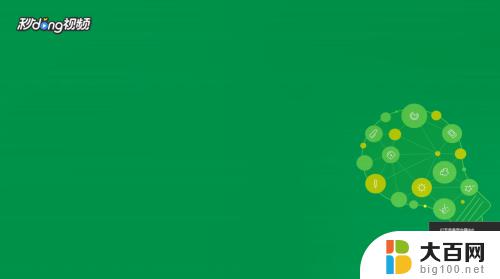 2在打开的设置界面右侧,选择“声音控制面板”。
2在打开的设置界面右侧,选择“声音控制面板”。 3在打开的窗口中切换到“录制”选项卡,选择“立体声混音”,将其启用。
3在打开的窗口中切换到“录制”选项卡,选择“立体声混音”,将其启用。 4在开始菜单的搜索框中输入“录音机”,打开该应用。将要录制的视频或音频打开,点击录制键开始录制,录制结束后停止录音即可。
4在开始菜单的搜索框中输入“录音机”,打开该应用。将要录制的视频或音频打开,点击录制键开始录制,录制结束后停止录音即可。
以上是Win10如何录制电脑内部声音的全部内容,如果有任何不清楚的地方,请参考我的步骤进行操作,希望这能帮助到大家。
win10怎么录电脑内部声音 Win10电脑内录制播放的声音方法相关教程
- win10电脑录制音频 Win10如何录制电脑内部播放的声音
- 电脑如何录制视频和声音 Win10怎么录制电脑内部播放的声音
- 电脑播放的声音怎么录下来 如何在Win10上录制电脑播放的声音
- 屏幕录制声音设置 在Win10录屏时怎么录制电脑声音
- 电脑录屏 带声音 win10录屏工具怎么设置录制系统声音
- 电脑自带录音机怎么录制系统声音 win10系统录音机如何录制系统声音
- 电脑录音不能内录 Win10内置录音机打不开怎么办
- 录制系统声音 win10 Win10录屏时怎么同时录制系统声音
- 录屏怎么录上声音 Win10视频录屏系统声音怎么录制
- 正在录音无法使用该功能 Win10内置录音机无法录制声音怎么办
- win10c盘分盘教程 windows10如何分区硬盘
- 怎么隐藏win10下面的任务栏 Win10任务栏如何隐藏
- win10系统文件搜索功能用不了 win10文件搜索功能无法打开怎么办
- win10dnf掉帧严重完美解决 win10玩地下城掉帧怎么解决
- windows10ie浏览器卸载 ie浏览器卸载教程
- windows10defender开启 win10怎么设置开机自动进入安全模式
win10系统教程推荐
- 1 windows10ie浏览器卸载 ie浏览器卸载教程
- 2 电脑设置 提升网速 win10 如何调整笔记本电脑的网络设置以提高网速
- 3 电脑屏幕调暗win10 电脑屏幕调亮调暗设置
- 4 window10怎么一键关机 笔记本怎么使用快捷键关机
- 5 win10笔记本怎么进去安全模式 win10开机进入安全模式步骤
- 6 win10系统怎么调竖屏 电脑屏幕怎么翻转
- 7 win10完全关闭安全中心卸载 win10安全中心卸载教程详解
- 8 win10电脑怎么查看磁盘容量 win10查看硬盘容量的快捷方法
- 9 怎么打开win10的更新 win10自动更新开启教程
- 10 win10怎么关闭桌面保护 电脑屏幕保护关闭指南